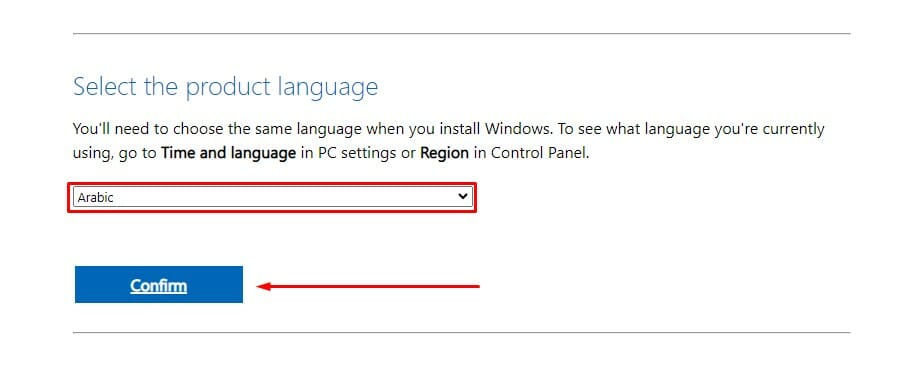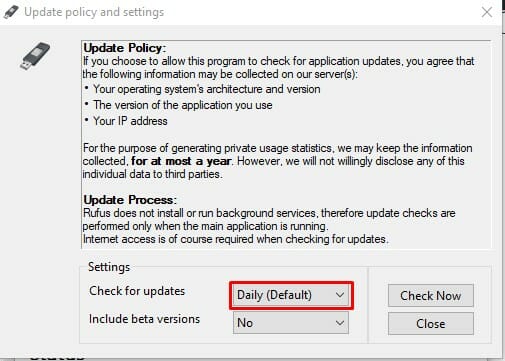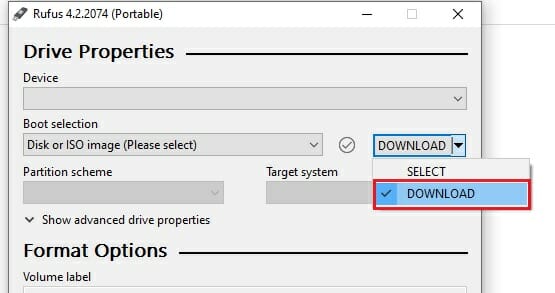كيفية تحميل Windows 11 ملف ISO بتحديث 23H2 بطريقة رسمية من مايكروسوفت؟
يُمكنك تنزيل ويندوز 11 23H2 الآن بثلاثة طرق رسمية على الأقل
سيكون لديك عِدة طرق حتى تتمكن من تنزيد ملف ويندوز 11 iso بتحديث 23H2 الجديد لعام 2024 على الكمبيوتر الخاص بك، ولدينا اليوم ثلاثة طرق وهم: عبر موقع مايكروسوفت الرسمي مباشرةً، أما الطريقة الثانية فستكون عبر أداة Media Creation Tool، والطريقة الأخيرة ستكون عبر أدوات خارجية مثل Rufus والتي تسمح لك بتنزيل ملفات Windows ISO مباشرةً للنسخة التي تريدها سواء 10 أو 11.
ملحوظة صغيرة: هل تعلم ما هو ملف ISO؟ حسنًا، هو عبارة عن حِزمة تحتوي بداخلها على الملفات الضرورية لتثبيت نظام ويندوز، وتسمح لك بتثبيت الويندوز سواء من الكمبيوتر مباشرةً أو عبر ذاكرة خارجية (فلاشة). إمكانية تنزيل هذا النوع من الملفات أصبحت مفيدة جدًا خاصةً إذا كان اتصال الإنترنت لديك ليس سريع بالقدر الكافي لتنزيل التحديثات الجديدة للنظام، أو كنت تريد تنزيل نسخة نظيفة من تحديث Windows 11 23H2 ISO سواء على الكمبيوتر أو حتى على نظام افتراضي “virtual machine”.
وفي درس اليوم، ستتعلم خطوات تحميل ويندوز 11 (إصدار 2024 بتحديث 23H2) على هيئة ملف ISO. يجب تعلم مع ذلك أن نسخة 23H2 ما زالت غير متوفرة للتحميل حتى الآن إلا عبر القنوات التجريبية، لذلك حتى تحصل على النسخة الأخيرة ستحتاج أولًا لاتباع خطوات الانضمام إلى برنامج Insider.
وإذا كنت تتساءل، التحديث الرسمي الأخير من مايكروسوفت هنا والذي تم إطلاقه للمستخدم في سبتمبر 2023 الماضي قد جاء مع بعض الخصائص من إصدار 23H2 مثل مساعد Copilot الذكي بالذكاء الاصطناعي، وكذلك خصائص النسخ الاحتياطي الجديدة بالإضافة إلى أداة Clipchamp لتحرير الفيديو.
طريقة تنزيل Windows 11 23H2 ISO من مايكروسوفت
حتى تستطيع تحميل 23H2 لنظام ويندوز 11 مباشرةً من مايكروسوفت، اتبع التعليمات التالية:
- اذهب إلى صفحة مايكروسوفت الرسمية لنظام ويندوز.
- أسفل خيار “Download Windows 11 Disk Image (ISO) for x64” اختر Windows 11 (الإصدار الحالي).
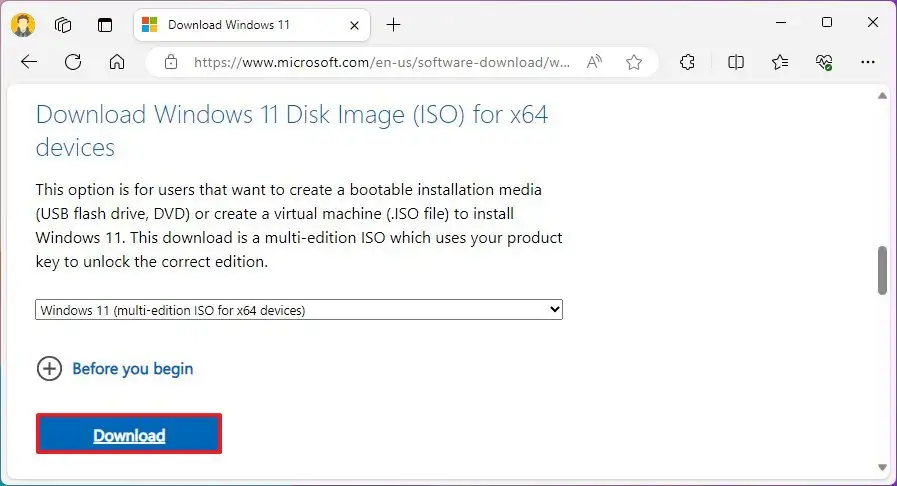
- من هنا اضغط على زر Download.
- اختر لغة التثبيت التي تريدها.

- الآن اضغط على زر Confirm.
- وأخيرًا، انقر على زر Download لتحصل على ملف Windows 11 23H2 ISO على الكمبيوتر.
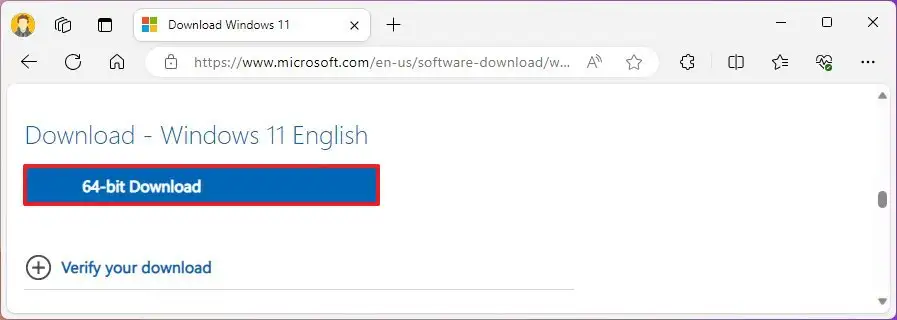
بمجرد الانتهاء من التعليمات السابقة، ستكون حصلت على ملف ويندوز 11 بتحديث 23H2 بشكل شرعي ورسمي تمامًا عبر موقع مايكروسوفت.
تنزيل تحديث ويندوز 23H2 باستخدام Media Creation Tool
أما إن أردت طريقة أخرى لتحصل على التحديث الأخير من ويندوز 11 إصدار 23H2 فبإمكانك إذًا استخدام أداة Media Creation علمًا أنها رسمية من مايكروسوفت أيضًا بواسطة اتباع الخطوات التالية:
- اذهب إلى صفحة مايكروسوفت الرسمية.
- أسفل خيارات قسم “Create Windows 11 installation media” اضغط على زر “Download tool now”.
- ستجد أنك قمت بتنزيل ملف جديد باسم MediaCrationToolW11.exe – نقرتين على الملف لتثبيته.
- هنا انقر على زر Accept.
- قم اضغط على زر Next.
- من هنا اختر ISO file.
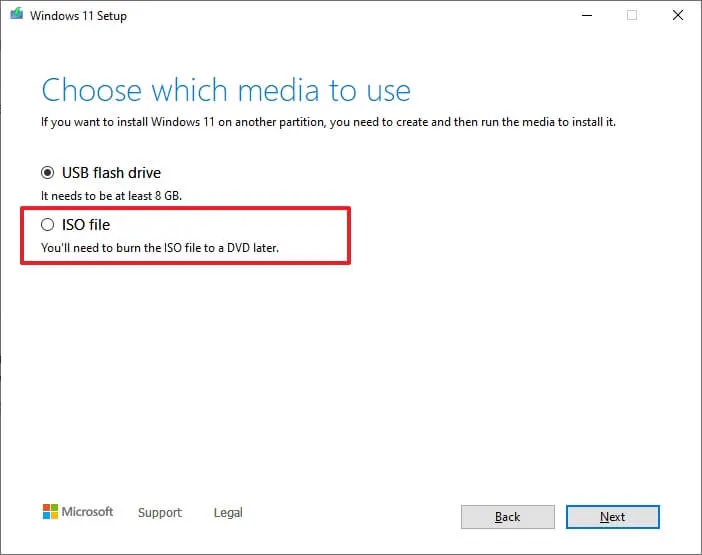
- مرة أخرى اضغط زر Next.
- اختار المكان الذي تريده لحفظ ملف ISO على الكمبيوتر.
- تأكد من تسمية الملف الجديد. كمثال: Windows_11_23H2_ISO.
- اضغط على زر Save.
- وأخيرًا اضغط زر Finish.
بمجرد أن تنتهي من الخطوات السابقة، الأداة ستبدأ فورًا في تنزيل نظام ويندوز 11 (بنسخته الرسمية والمستقرة الأخيرة) سواء بتحديث 23H2 أو 22H2 إن كنت تقوم بتنفيذ هذه الخطوات قبل الإطلاق الرسمي للتحديث الجديد.
تنزيل ويندوز 11 23H2 ايزو عبر تطبيق Rufus
إذا كنت لا تعرف، أداة Rufus ليست مهمتها فقط حرق ملفات ISO على الفلاشة أو أقراص DVD – بل بإمكانك عبرها أيضًا تنزيل ملفات نظام الويندوز بامتداد ISO بدون الاستعانة بأي أدوات أخرى، ولتفعل ذلك اتبع الخطوات التالية:
- افتح صفحة Rufus.
- أسفل قسم “Download” انقر على الرابط لتنزيل أحدث إصدار. أنصحك بالنسخة المحمولة
- نقرتين على الملف الذي قمت بتنزيله لتشغيل الأداة.
- هنا انقر على زر Settings.

- الآن من القائمة المنسدلة اختر “Check for updates” واختر Daily.

- اضغط على زر Close.
- مرة أخرى انقر زر Close.
- افتح Rufus مرة أخرى.
- أسفل قسم “Device” اختر ذاكرة USB التي تريد حرق الويندوز عليها (خطوة اختيارية).
- أسفل قسم “Boot selection” من القائمة اختر “Disk or ISO image”.
- الآن انقر على زر السهم (على الجانب الأيمن) واختر خيار Download.

- وأخيرًا، اضغط على زر Download.
- الآن اختر خيار ويندوز 11.
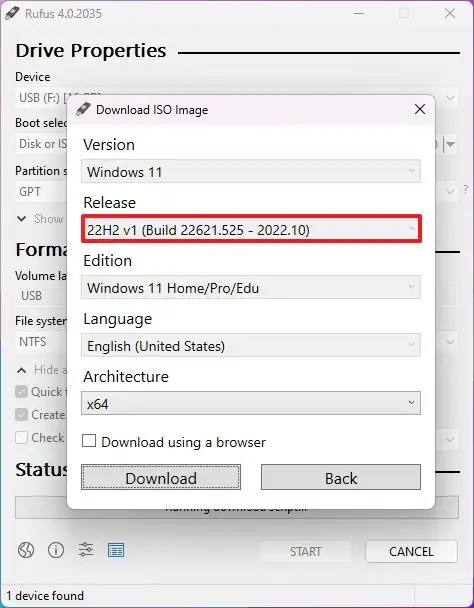
- اضغط على زر Continue.
- أسفل قسم “Release” اختر ملف Windows 11 ISO الذي تريد تنزيله. مثال: اختر خيار 23H2 (Build 22631.xxx – 2023.xx) حتى تقوم بتنزيل ملف ISO الخاص به.
- مرة أخرى اضغط على زر Continue.
- حدد خيار Windows 11 Home/Pro/Edu من القائمة.
- اضغط على Continue.
- اختر لغة التثبيت التي تريدها.
- اضغط على Continue.
- حدد خيار x64 لمعمارية نظام التشغيل.
- اضغط زر Download.
- وأخيرًا، اختر مكان حفظ ملف Windows 11 23H2 ISO على الكمبيوتر.
بمجرد استكمال الخطوات السابقة، ستجد ان ملف Windows 11 23H2 ISO بتحديثه الأخير قد أصبح لديك على الكمبيوتر. والآن بإمكانك استخدام أداة Rufus نفسها لوضعها على ذاكرة خارجية أو فرص DVD، أو بإمكانك استخدام أي طرق حرق الويندوز على فلاشة الأخرى.